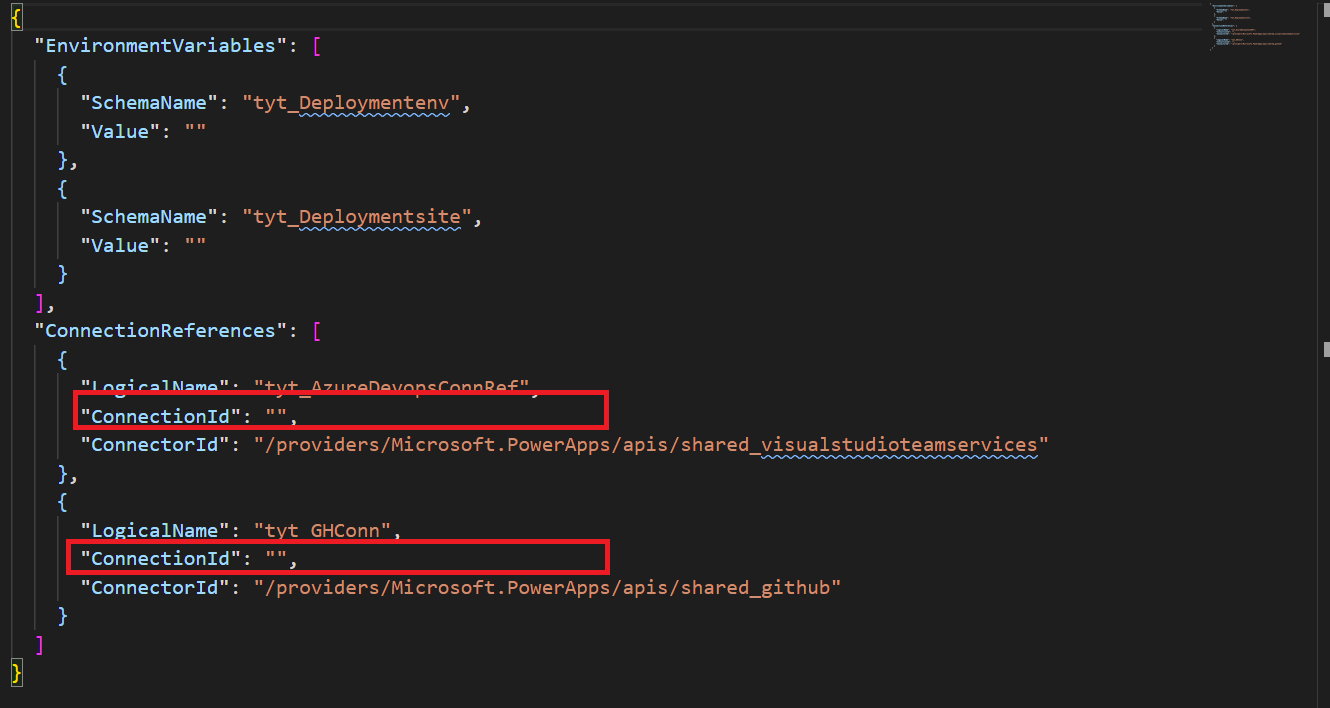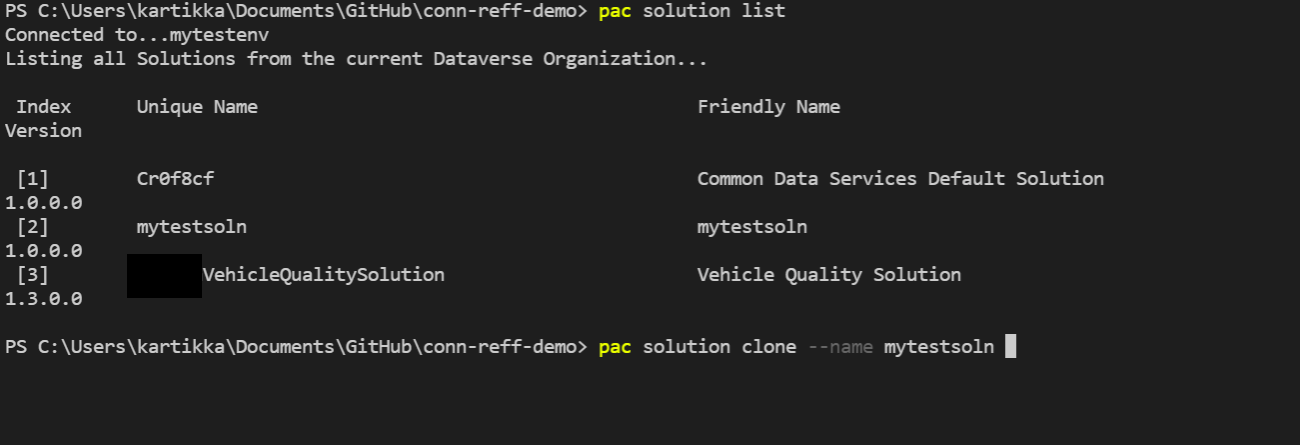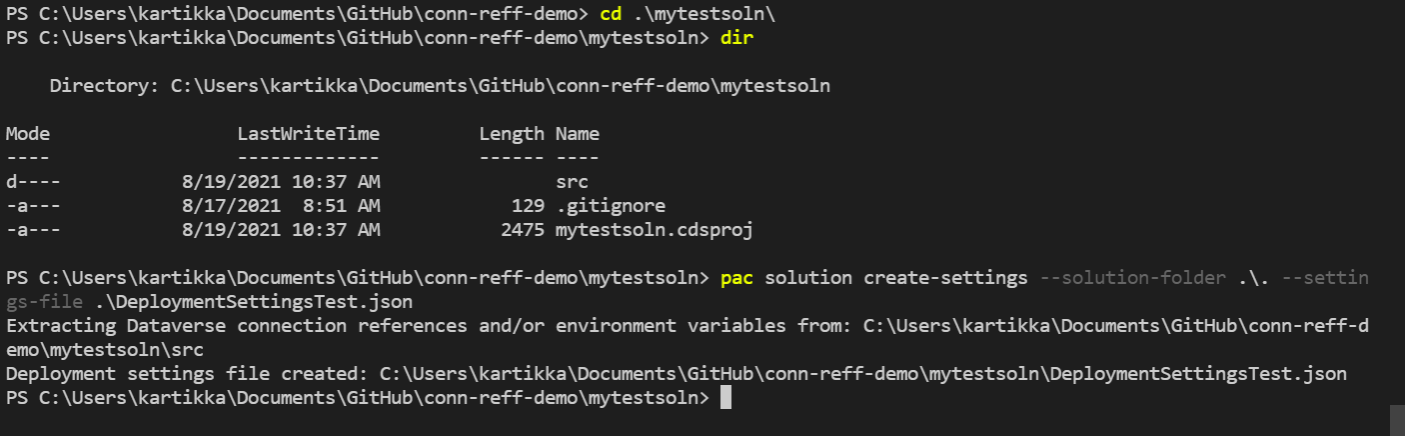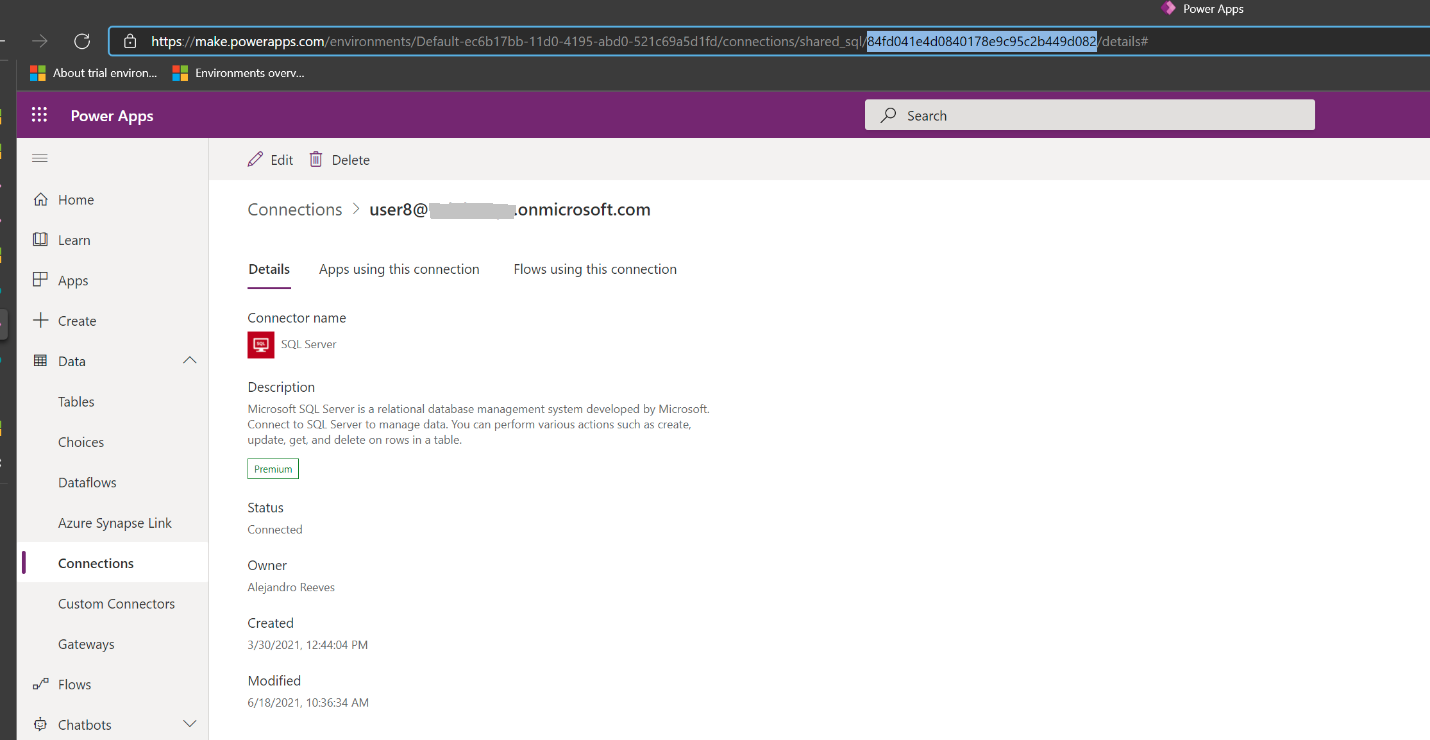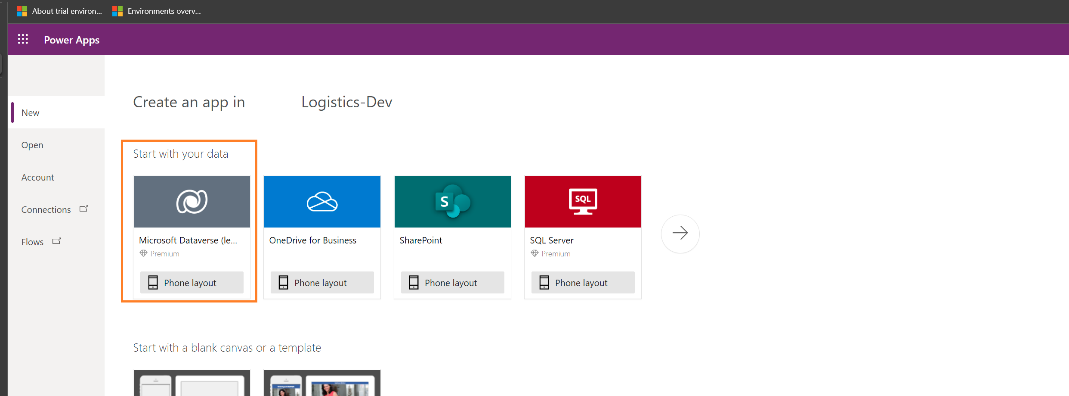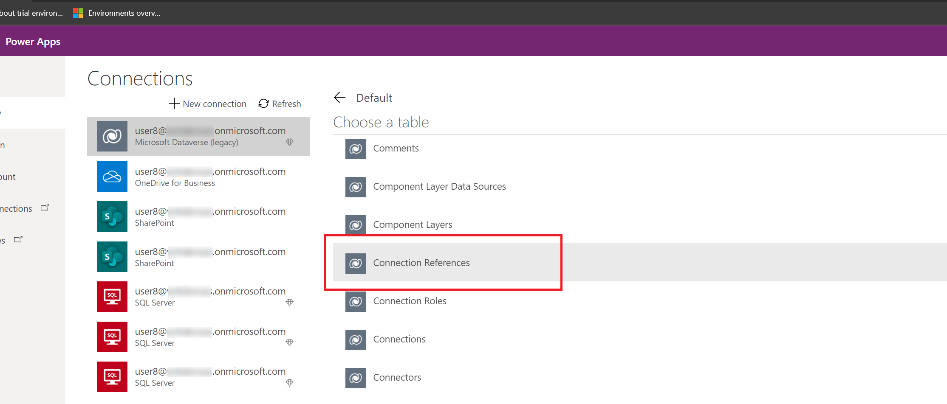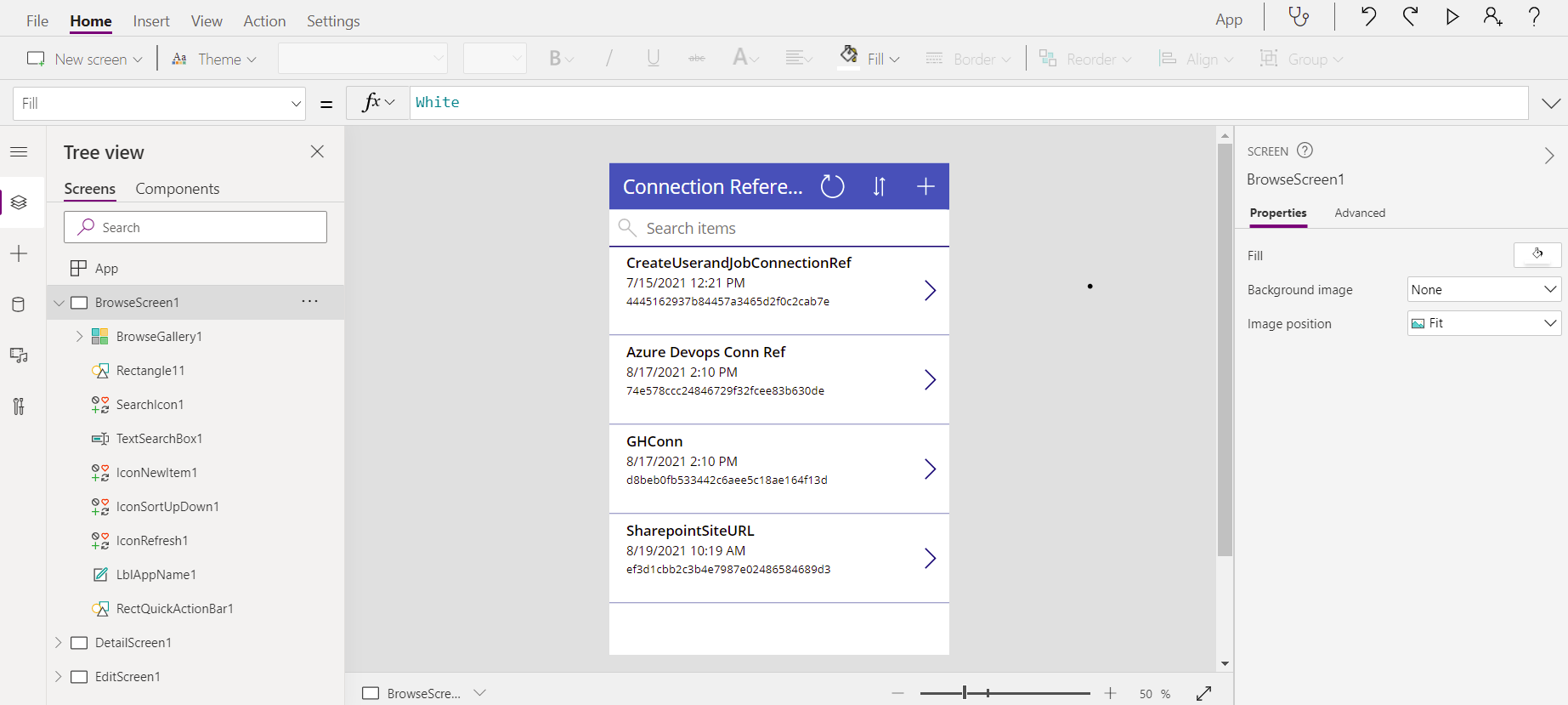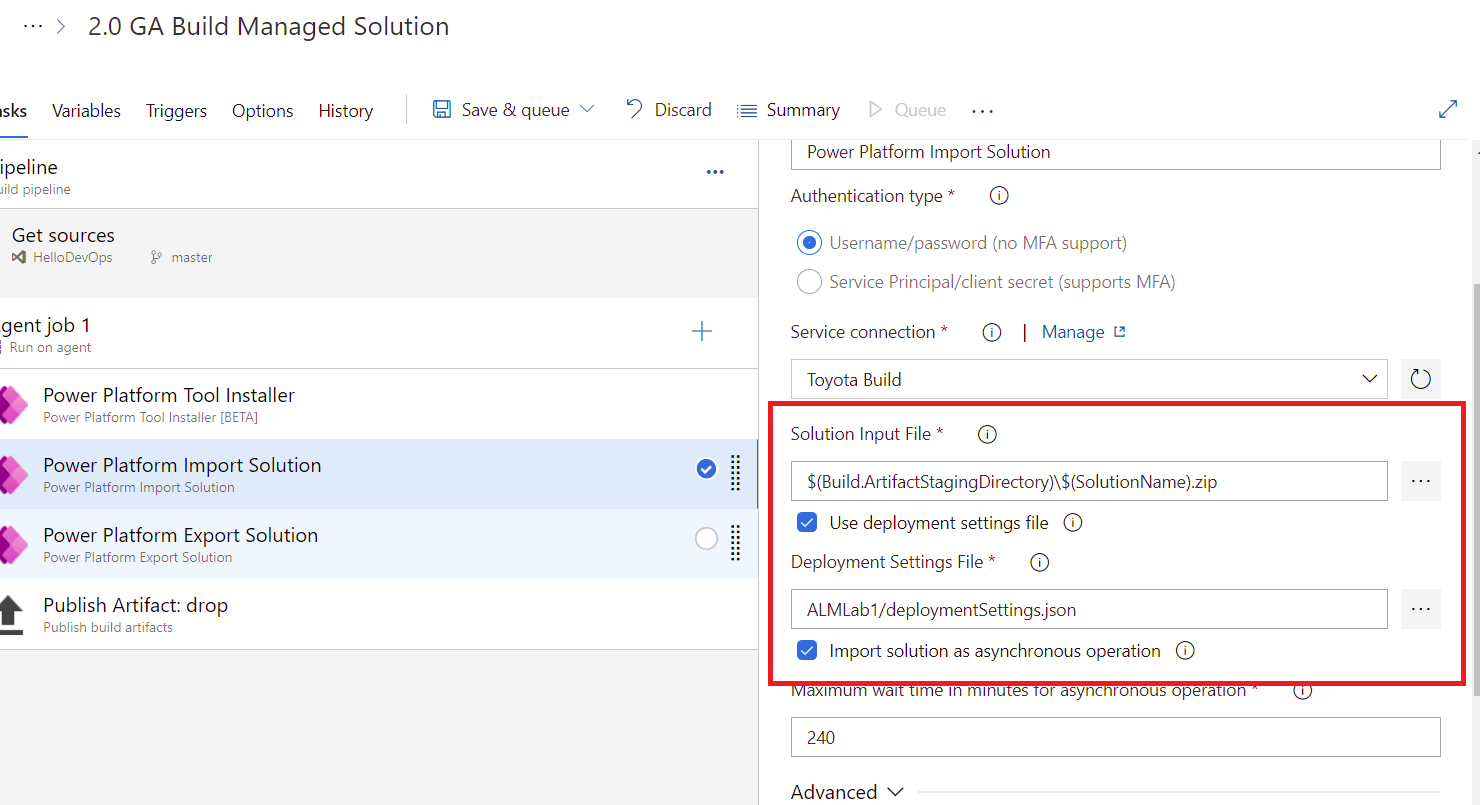Попереднє заповнення посилань на підключення та змінних середовища для автоматичного розгортання
Посилання на підключення і змінні середовища дають змогу інтерактивно вказати відомості про підключення та параметри конфігурації для цільового середовища, де розгорнуто програму або рішення.
Додаткові відомості:
Після імпортування рішення, яке містить відомості про посилання на підключення та змінної середовища, в інтерфейсі користувача вам запропонують вказати відомості про ваше середовище. Проте введення цієї інформації не підходить для повної автоматизації сценаріїв безперервної інтеграції або безперервної доставки (CI/CD).
Щоб увімкнути повністю автоматизоване розгортання, можна попередньо заповнити посилання на з'єднання та змінну середовища, яка відповідає цільовому середовищу, щоб після імпортування рішення не було потрібно інтерактивно надавати їх.
Файл параметрів розгортання
Щоб попередньо заповнити відомості про посилання на з'єднання та змінну середовища, скористайтеся файлом параметрів розгортання (JSON) для збереження відомостей і передайте їх як параметр під час імпортування рішення за допомогою засобів створення Power Platform. JSON-файл можна зберегти в системі керування вихідним кодом, щоб оновлювати та керувати ними, як потрібно для організації.
Нижче наведено приклад файлу параметрів розгортання.
{
"EnvironmentVariables": [
{
"SchemaName": "tst_Deployment_env",
"Value": ""
},
{
"SchemaName": "tst_EnvironmentType",
"Value": ""
}
],
"ConnectionReferences": [
{
"LogicalName": "tst_sharedtst5fcreateuserandjob5ffeb85c4c63870282_b4cc7",
"ConnectionId": "",
"ConnectorId": "/providers/Microsoft.PowerApps/apis/shared_tst-5fcreateuserandjob-5ff805fab2693f57dc"
},
{
"LogicalName": "tst_SharepointSiteURL",
"ConnectionId": "",
"ConnectorId": "/providers/Microsoft.PowerApps/apis/shared_sharepointonline"
},
{
"LogicalName": "tst_AzureDevopsConnRef",
"ConnectionId": "",
"ConnectorId": "/providers/Microsoft.PowerApps/apis/shared_visualstudioteamservices"
},
{
"LogicalName": "tst_GHConn",
"ConnectionId": "",
"ConnectorId": "/providers/Microsoft.PowerApps/apis/shared_github"
}
]
}
У наведеному вище прикладі файлу JSON значення, які відображаються як «» відсутні, і їх потрібно заповнити. Ми вирішимо, що робити далі в цій статті.
Крок 1. Створення файлу параметрів розгортання
Файл параметрів розгортання можна створити за допомогою Power Platform CLI. Файл можна створити під час експортування або клонування рішення.
Варіант 1. Створення файлу параметрів розгортання за допомогою властивості створення настройок
Використання властивості create-settings з Power Platform CLI:
C:\> pac solution create-settings --solution-zip <solution_zip_file_path> --settings-file <settings_file_name>
Ця команда призведе до створення файлу JSON, як показано нижче.
У файлі JSON кілька значень пусті в розділі ConnectionReferences. Ці значення потрібно зібрати після створення їх у цільовому середовищі.
Варіант 2. Створення файлу параметрів розгортання шляхом клонування рішення
На цьому кроці необхідне клонування рішення проекту, оскільки він перетворить вихідне рішення на формат, який можна побудувати. Після клонування рішення за допомогою Power Platform CLI на комп’ютері буде створено таку структуру каталогів:
Перейдіть до створення файлу параметрів в контексті поточної папки та заповніть значення файлу параметрів, як показано нижче.
Крок 2. Отримання відомостей про посилання на підключення та змінну середовища
Щоб заповнити файл параметрів розгортання, слід отримати відомості про посилання на підключення та змінні середовища кінцевого рішення.
Отримання довідкових відомостей про з'єднання
Щоб отримати ідентифікатор підключення кінцевого середовища, скористайтеся одним із наведених нижче способів.
Увійдіть до Power Apps і виберіть свої цільове середовище. В області переходів ліворуч виберіть Дані>Підключення, виберіть підключення, для якого потрібно отримати ідентифікатор, а потім перегляньте URL-адресу, щоб отримати ідентифікатор підключення.
Створіть компоновану програму в сутності посилання на з'єднання. Кроки зазначено нижче.
Увійдіть до Power Apps і виберіть свої цільове середовище.
В області переходів ліворуч виберіть Програми, а потім натисніть Створити програму>Компоновані програми.
Виберіть Dataverse як своє джерело даних.
Виберіть таблицю Посилання на підключення і натисніть Підключити.
Після цього буде створено програму-галерею, в яку буде зазначено всі з'єднання та їхні ідентифікатори в середовищі.
Отримання відомостей про змінну середовища
Щоб отримати значення змінної середовища в цільовому середовищі, увійдіть до Power Apps, виберіть цільове середовище і правою кнопко клацніть три крапки та виберіть для редагування. Це дасть відомості, необхідні для заповнення файлу параметрів розгортання (підкреслені значення — це значення, потрібні для файлу):
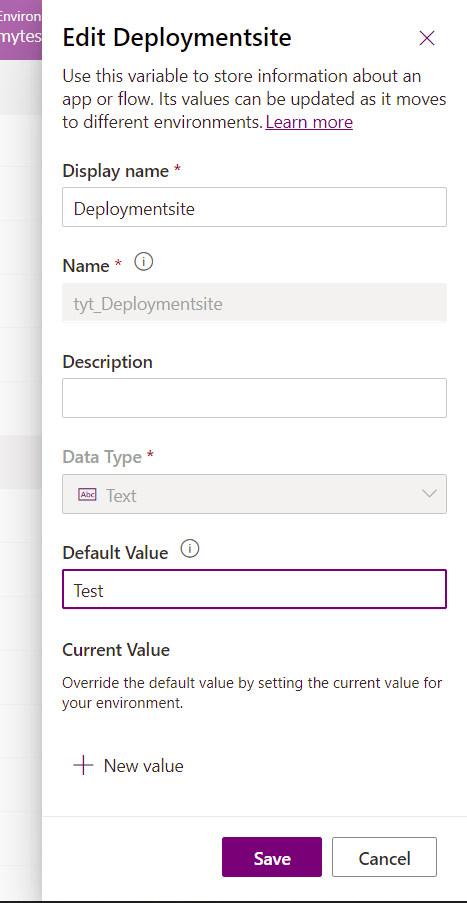
Якщо ні, можна вказати відповідне значення цільового середовища згідно зі знанням цільового середовища.
Крок 3. Оновлення значень у файлі параметрів розгортання
Вручну відредагуйте файл параметрів розгортання (JSON), щоб належним чином додати інформацію щодо змінної середовища та підключення. Нижче наведено файл прикладу параметрів з відсутніми доданими значеннями (раніше).
{
"EnvironmentVariables": [
{
"SchemaName": "tst_Deployment_env",
"Value": "Test"
},
{
"SchemaName": "tst_EnvironmentType",
"Value": "UAT"
}
],
"ConnectionReferences": [
{
"LogicalName": "tst_sharedtst5fcreateuserandjob5ffeb85c4c63870282_b4cc7",
"ConnectionId": "4445162937b84457a3465d2f0c2cab7e",
"ConnectorId": "/providers/Microsoft.PowerApps/apis/shared_tst-5fcreateuserandjob-5ff805fab2693f57dc"
},
{
"LogicalName": "tst_SharepointSiteURL",
"ConnectionId": "ef3d1cbb2c3b4e7987e02486584689d3",
"ConnectorId": "/providers/Microsoft.PowerApps/apis/shared_sharepointonline"
},
{
"LogicalName": "tst_AzureDevopsConnRef",
"ConnectionId": "74e578ccc24846729f32fcee83b630de",
"ConnectorId": "/providers/Microsoft.PowerApps/apis/shared_visualstudioteamservices"
},
{
"LogicalName": "tst_GHConn",
"ConnectionId": "d8beb0fb533442c6aee5c18ae164f13d",
"ConnectorId": "/providers/Microsoft.PowerApps/apis/shared_github"
}
]
}
Крок 4. Використання файлу параметрів розгортання для завдань Build Tools
Передайте файл параметрів розгортання як параметр під час імпортування рішення до цільового середовища. Це призведе до створення обов'язкового посилання на з'єднання та середовища з відповідними значеннями під час імпортування без потреби інтерактивно подавати значення.
Під час використання завдання імпортування рішення в Power Platform Build Tools, натисніть Використовувати файл параметрів розгортання і вкажіть шлях до файлу параметрів розгортання. Далі ініціюйте воронку продажів.
Перевірка
Під час імпорту рішення посилання на з’єднання перевіряються, щоб гарантувати, що з’єднання, розміщені в них, будуть придатні для використання власником посилання на підключення. Переконайтеся, що з’єднання належать власнику посилань на підключення або що з’єднання є спільними.
Див. також
Що таке Microsoft Power Platform CLI?
Завдання Microsoft Power Platform